Herstel Viber-berichten selectief en volledig [iPhone & iPad]
Soms kan men per ongeluk belangrijke Viber-berichten, video’s of foto’s verwijderen. Soms kan de iOS crashen en leiden tot verlies van belangrijke gegevens. Of misschien had u op ‘Reset naar fabrieksinstellingen’ kunnen drukken en was u daarbij alles kwijtgeraakt. Soms weet u misschien niet eens waarom uw Viber-berichten, oproepgeschiedenis, foto’s en video’s niet langer beschikbaar zijn. Misschien kun je proberen om verwijderde Viber-berichten herstellen. Maar dit is niet altijd de beste oplossing hiervoor. De beste oplossing is om te voorkomen dat een dergelijke situatie zich voordoet. Daarom is het erg belangrijk om een back-up te maken en Viber-berichten te herstellen. Welnu, in dit artikel zullen we u een gemakkelijke en snelle manier geven om Viber-berichten selectief te herstellen.
Herstel Viber-berichten van iPhone/iPad
Om te voorkomen dat Viber-berichten verloren gaan, kunt u gebruik maken van DrFoneTool – WhatsApp-overdracht om een back-up te maken van uw Viber-berichten van iPhone/iPad en deze te herstellen. Dit programma is ontworpen om Viber-berichten, foto’s en video’s op iOS-apparaten zoals iPhone en iPad te back-uppen en te herstellen. Met DrFoneTool kunt u uw Viber-chatgeschiedenis met één klik beschermen. Als u ook uw gegevens wilt herstellen, klikt u op de chats die u wilt herstellen zonder enig risico voor uw bestaande gegevens.

DrFoneTool – WhatsApp-overdracht
Herstel selectief Viber-berichten van iPhone/iPad.
- Maak met één klik een back-up van uw volledige Viber-chatgeschiedenis.
- Herstel de gewenste Viber-chats.
- Exporteer elk item uit de back-up om af te drukken.
- Gemakkelijk te gebruiken en geen risico voor uw gegevens.
- Ondersteunde iPhone SE/6/6 Plus/6s/6s Plus/5s/5c/5/4/4s met iOS 9.3/8/7/6/5/4
- Volledig compatibel met Windows 10 of Mac 10.11.
Stappen om Viber-berichten van iPhone/iPad te herstellen
Stap 1: Start de tool op uw computer
Het eerste is om DrFoneTool op uw pc te starten en op ‘WhatsApp Transfer’ te klikken.

Stap 2: Verbind je iPhone/iPad met de computer
Het maken van een back-up van uw Viber-berichten, video’s en foto’s op uw iPhone/iPad is heel eenvoudig. Het enige wat u hoeft te doen is de optie ‘Viber’ te selecteren. Daarna moet je je iPhone/iPad via een USB-kabel op de computer aansluiten. Zodra de apparaten zijn verbonden, ziet u het onderstaande scherm.

Stap 3: Begin met het maken van een back-up van Viber-berichten
Het volgende ding is om gewoon op de knop ‘Back-up’ te klikken en DrFoneTool zal automatisch beginnen met het maken van een back-up van uw gegevens. Koppel het apparaat niet los terwijl het proces aan de gang is. Wacht tot het apparaat klaar is voordat u iets doet. Als u het apparaat loskoppelt voordat het proces is voltooid, wordt het back-upproces afgebroken.
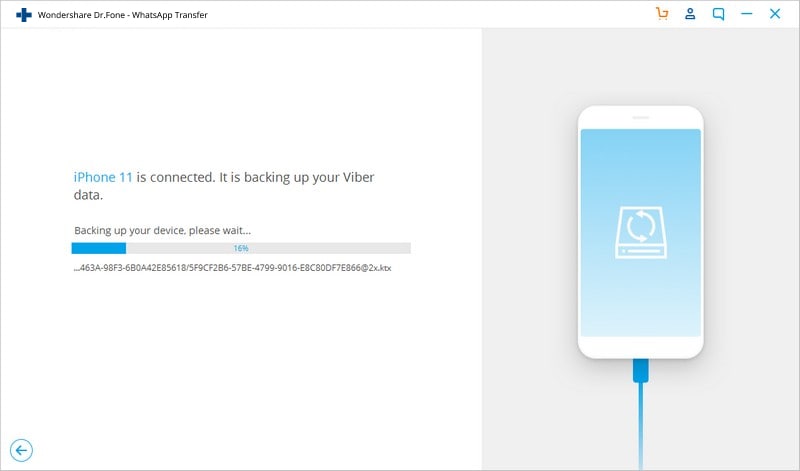
Vervolgens wordt het back-upproces van Viber voltooid.

Stap 4:. Selecteer Viber-berichten om te herstellen
Vervolgens ziet u alle back-upberichten van Viber. U kunt op ‘Bekijken’ klikken om ze te controleren.

Stap 5: Viber-berichten herstellen
Wanneer u klaar bent met scannen, kunt u een voorbeeld van alle Viber-berichten in het back-upbestand bekijken. U kunt er een aanvinken die u wilt en op ‘Herstellen naar apparaat’ klikken.

Opmerking: U kunt uw Viber-berichten bekijken en selectief herstellen. En het is compatibel voor zowel Windows als Mac.
Laatste artikels

